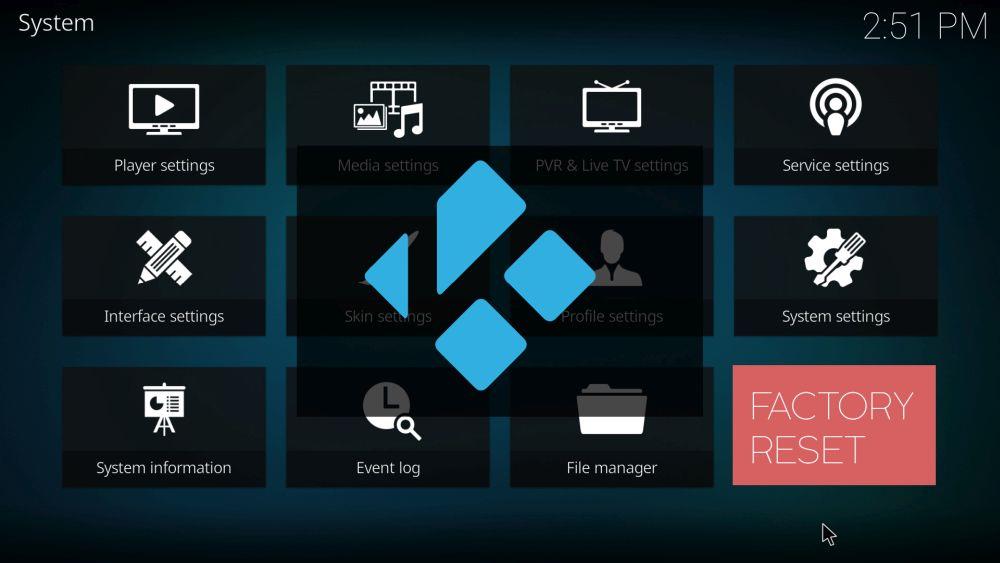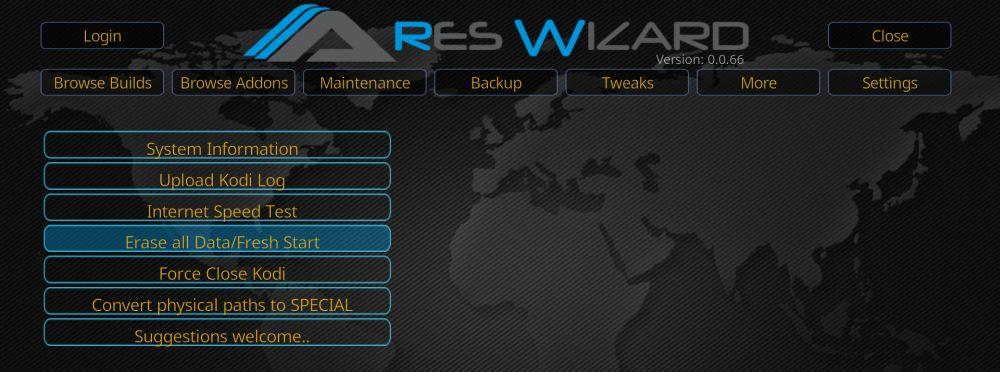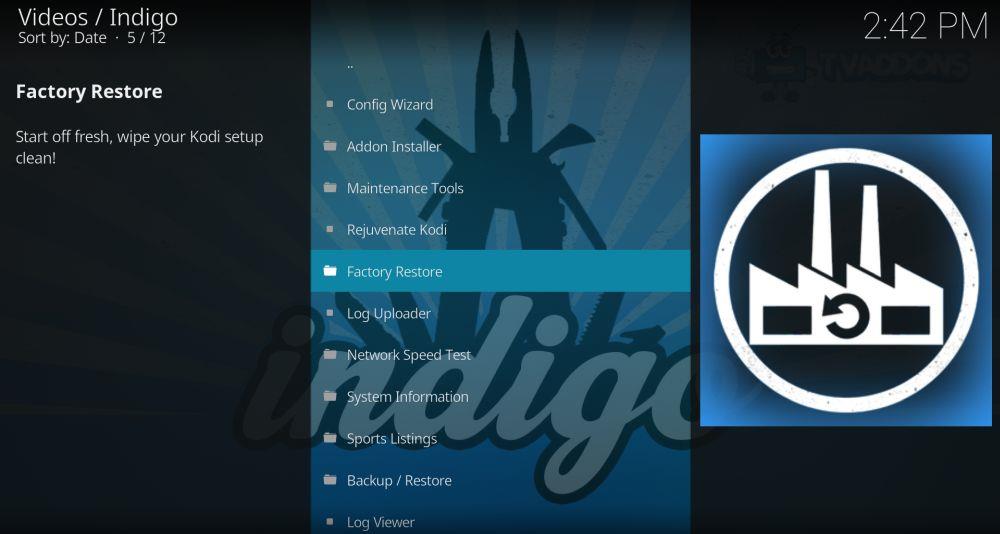Memberi Kodi tetapan semula kilang ialah cara yang berguna untuk memulihkan sistem yang terhalang oleh pengapit tambahan, kebergantungan yang rosak dan binaan mati. Tetapi jika anda tidak pasti bagaimana untuk melakukannya, kami sedia membantu anda. Ikuti panduan kami di bawah, dan anda akan mendapat pemasangan Kodi yang segar dan pantas dalam masa yang singkat.
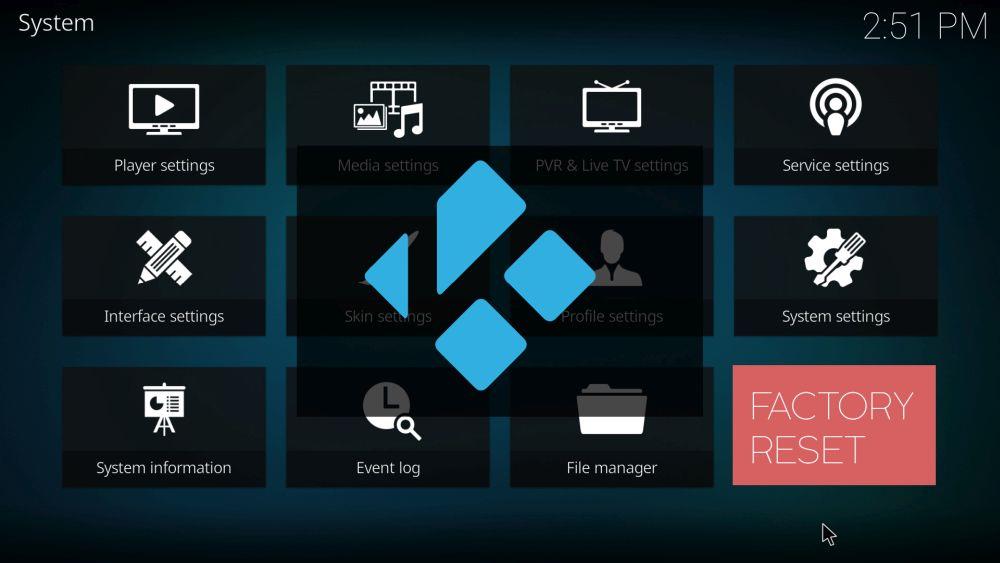
Bagi sesetengah pengguna, salah satu kegembiraan hebat Kodi ialah memuat turun addon atau binaan baharu dan kemudian bermain-main untuk melihat apa yang boleh dilakukannya. Orang lain lebih suka mencari binaan atau pilihan tambahan yang sesuai untuk memenuhi keperluan mereka dan kemudian kekal dengannya. Mana-mana jenis pengguna Kodi yang anda kenal pasti mungkin ada masanya anda perlu menetapkan semula Kodi kepada tetapan kilang .
Mungkin anda mendapati diri anda terjebak dengan binaan lapuk yang tidak lagi dikemas kini. Mungkin anda baru sahaja memuat turun terlalu banyak alat tambah. Walau apa pun alasannya, terdapat beberapa kaedah yang boleh anda gunakan untuk memadamkan semuanya dan menjadikan Kodi anda kembali kepada persediaan baharu yang bersih. Dan dalam panduan ini, kami akan memberikan anda panduan langkah demi langkah yang mudah diikuti kepada yang paling boleh dipercayai dan berkesan.
Dapatkan VPN Dinilai #1
DISKAUN 68% + PERCUMA 3 Bulan
Sebelum menggunakan Kodi – Pasang VPN
Ia sentiasa dinasihatkan untuk menggunakan VPN setiap kali anda menggunakan Kodi untuk menstrim kandungan, tetapi terutamanya untuk strim langsung acara sukan atau TV bayar setiap tontonan. Ini kerana walaupun Kodi sendiri sah sepenuhnya, terdapat beberapa tambahan luaran yang boleh memberikan akses kepada kandungan secara tidak sah. Tidak jarang pengguna Kodi menerima notis undang-undang untuk pelanggaran hak cipta akibat menggunakan apl ini, malah ada yang berdepan hukuman lanjut. Tetapi dengan VPN, aktiviti dalam talian anda dirahasiakan, bermakna anda dilindungi daripada risiko kesan undang-undang tersebut.
Memilih VPN yang betul untuk digunakan dengan Kodi boleh menjadi keputusan yang sukar, jadi kami telah membuat cadangan berdasarkan kriteria utama yang kebanyakan pengguna Kodi cari. Iaitu:
- Kelajuan sambungan yang pantas – VPN boleh memperlahankan kelajuan dalam talian anda, yang tidak baik untuk penstriman, tetapi VPN yang baik seharusnya mempunyai impak yang boleh diabaikan.
- Perlindungan privasi yang kukuh – VPN terbaik tidak menawarkan pengelogan data pengguna, penyulitan yang kuat dan pelbagai ciri keselamatan lain seperti suis bunuh untuk melindungi privasi anda.
- Tiada data atau sekatan trafik – Sesetengah VPN mempunyai had muat turun dan tidak membenarkan fail tertentu dimuat turun. Tetapi yang terbaik tidak mempunyai had pada jenis fail kuantiti data yang anda gunakan.
- Ketersediaan pelayan yang luas – Semakin besar rangkaian pelayan proksi global yang tersedia, semakin baik kelajuan sambungan anda dan julat kandungan yang boleh anda akses.
NordVPN – Keselamatan Internet Penting untuk Kodi

Lawati nordvpn.com
NordVPN ialah VPN teratas di dunia, dan merupakan pilihan ideal untuk menyembunyikan trafik Kodi anda. Lagipun, ISP dan troll hak cipta suka membenci Kodi, dan akan berusaha keras untuk menyekat trafik anda, mengganggu perkhidmatan anda, atau bahkan membawa pertuduhan undang-undang terhadap anda. Dan ini boleh berlaku walaupun anda berpegang pada 100% alat tambah rasmi yang sah!
Jadi untuk mengurangkan liabiliti anda, gunakan NordVPN untuk menyulitkan trafik anda. Ia hanya menawarkan protokol terkini, yang menggunakan sifir penyulitan AES 256-bit yang tidak boleh dipecahkan untuk menyembunyikan sepenuhnya aktiviti anda daripada pengawasan dan campur tangan pihak ketiga. Ia juga penting apabila menggunakan rangkaian besar NordVPN (lebih 5,800 pelayan di 59 negara) untuk menipu sekatan geo yang lalu, kerana ia membantu memperdayakan tapak untuk menyampaikan kandungan anda seolah-olah anda adalah penduduk tempatan di mana-mana negara yang anda pilih.
NordVPN juga sangat mudah untuk digunakan, terima kasih kepada UI yang halus dan intuitif yang terus diasah oleh hampir sedekad maklum balas pengguna. Ia dipasang dengan mudah pada hampir semua peranti yang serasi dengan Kodi, sama ada kotak TV Android, kayu Fire TV, tablet iOS, atau juga penghala rumah anda untuk perlindungan selimut. Sambungkan sehingga 6 peranti serentak tanpa had pada lebar jalur, kelajuan, suis pelayan atau jenis trafik (malah P2P). Gunakan NordVPN walau bagaimanapun anda suka–mereka mengekalkan hak anda untuk tidak dikenali dalam salah satu dasar larangan pembalakan terbaik dalam industri.
Baca ulasan penuh NordVPN kami .
Kebaikan
- Pelan yang sangat berpatutan
- Kebanyakan pelayan VPN dengan alamat IP yang berbeza
- Penyulitan AES 256-bit dengan kerahsiaan hadapan yang sempurna
- Tiada log dan sambungan yang disulitkan untuk privasi sepenuhnya
- Sokongan sembang langsung tersedia.
Keburukan
- Tak banyak
- Tidak dapat menentukan Bandar atau Wilayah dalam Apl.
VPN TERBAIK UNTUK KODI: NordVPN menggabungkan keseimbangan privasi, prestasi dan harga yang betul untuk memaksimumkan pengalaman penstriman Kodi anda. Dapatkan diskaun 68% yang besar untuk pelan 3 tahun ($3.71/bln), disokong oleh jaminan wang dikembalikan 30 hari tanpa kerumitan.
Bagaimana untuk menetapkan semula Kodi ke tetapan kilang
Kodi adalah pemain media yang paling boleh disesuaikan di pasaran sekarang, tetapi terdapat satu ciri yang terus tidak hadir walaupun dalam versi terkini perisiannya. Itu ialah tetapan semula atau pilihan mula baharu. Terdapat beberapa perbualan dalam Komuniti Kodi tentang sama ada ciri sedemikian mungkin disertakan dalam Kodi v.17 Krypton atau tidak, tetapi ia tidak ada yang bermakna penantian diteruskan.
Nasib baik, jika anda perlu menetapkan semula Kodi ke tetapan kilang sekarang, terdapat beberapa pilihan berbeza yang tersedia untuk anda. Kami telah memperincikan perkara ini yang paling berkesan untuk anda di bawah, dengan panduan langkah demi langkah yang menerangkan cara melakukan penetapan semula serta peranti mana yang paling sesuai untuk setiap kaedah. Hanya pilih kaedah yang sesuai untuk anda, ikut panduan, dan anda harus ditinggalkan dengan versi Kodi yang bersih untuk dimainkan.
Pilihan Permulaan Segar Ares Wizard
Ares Wizard ialah alat popular yang digunakan oleh ramai pengguna Kodi untuk mengakses beberapa tambahan luaran yang paling popular. Tetapi ia juga mengandungi ciri kecil yang bagus untuk membolehkan anda menetapkan semula Kodi ke tetapan kilangnya juga. Kelebihan besar menggunakan Ares Wizard untuk menetapkan semula Kodi kepada tetapan kilang ialah ia memberi anda pilihan untuk mengekalkan beberapa data terpilih jika anda mahu. Untuk menggunakan pilihan Ares Wizard Fresh Start anda perlu memasang Repository Ares dan perisian Ares Wizard yang boleh dilakukan seperti berikut:
- Pertama, anda perlu memuat turun fail repositori. Anda boleh melakukannya di pautan berikut: https://ares-repo.eu/ . Sebaik sahaja di sana, muat turun fail yang dipanggil aresproject.zip
- Buka Kodi 17 , kemudian pilih Alat tambah diikuti dengan ikon penyemak imbas tambahan , yang kelihatan seperti kotak terbuka dan terletak di bahagian atas sebelah kiri skrin.
- Pada menu, klik Pasang dari zip Kemudian navigasi ke mana-mana anda menyimpan fail zip Repositori Ares dan klik buka. Ini akan memasang Repositori Ares ke Kodi. Anda sepatutnya melihat pengesahan setelah ia berjaya dimuat turun.
- Anda kini perlu memasang Ares Wizard. Untuk melakukan ini, kembali ke menu penyemak imbas tambahan sekali lagi dan kali ini klik pada Pasang dari repositori.
- Klik seterusnya pada Projek Ares > alat tambah program > Wizard Ares > Pasang. Ares Wizard kini akan memuat turun ke Kodi anda. Sekali lagi, ia akan memberikan pemberitahuan pengesahan sebaik sahaja ia berjaya dimuat turun. Ares Wizard kini seharusnya tersedia di bawah tab Program Addons pada halaman utama Kodi.
Sebaik sahaja Wizard Ares telah dimuat turun, terdapat beberapa lagi langkah mudah untuk diikuti untuk menjalankan fungsi Permulaan Segar.
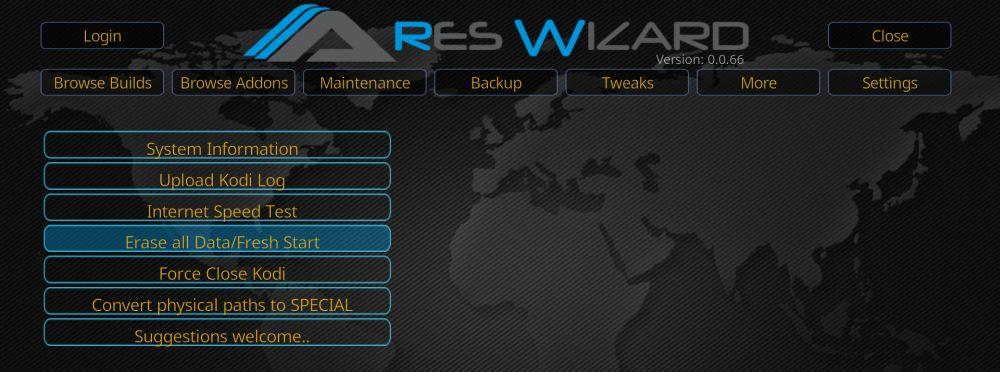
- Buka addon Wizard Ares dan pada halaman utama pilih tab Lagi di bahagian atas skrin.
- Pilih pilihan Padam Semua Data/Permulaan Segar yang merupakan item keempat di bawah pada menu.
- Kotak amaran pop timbul akan muncul mengatakan Ini akan memadamkan semua addon dan lain-lain daripada Kodi. Adakah anda pasti? Pilih
- Kotak pilihan kini akan muncul yang membolehkan anda memilih data yang anda ingin simpan. Pilihan termasuk mana-mana media yang disimpan dalam kegemaran anda, sebarang sumber yang ditambahkan pada pengurus fail anda dan sebarang tetapan tambahan. Sebaik sahaja anda telah memutuskan apa, jika ada, untuk disimpan, pilih
- Wizard Ares kini akan menetapkan semula Kodi kepada tetapan kilang. Apabila proses selesai, ia akan muncul tetingkap lain yang memberitahu anda Kodi perlu ditutup. Tekan OK untuk cuba menutup Kodi. Pilih OK.
- Apabila anda membuka semula Kodi seterusnya, ia sepatutnya telah dipulihkan kepada tetapan kilang.
Pilihan Pemulihan Kilang Indigo (Fusion).
Terdapat kekecewaan dalam komuniti Kodi awal tahun ini apabila repositori TVAddons yang popular hilang membawa bersamanya pelbagai hos tambahan kegemaran Kodi dan tiada kekurangan ciri berguna juga. TVAddons kini kembali dan dengannya versi berfungsi sepenuhnya addon Indigo (Fusion) yang popular . Indigo ialah alat Kodi berbilang fungsi yang membolehkan pengguna membuat perubahan pada pelbagai ciri dan tetapan yang berbeza. Untuk tutorial langkah demi langkah lengkap tentang menyediakan repositori Fusion dan memasang Indigo, lawati panduan terperinci kami tentang pemasangan Kodi Fusion dan persediaan Indigo . Antara ciri ini ialah alat yang dikenali sebagai Pemulihan Kilang yang membolehkan anda memulihkan Kodi ke tetapan kilang.
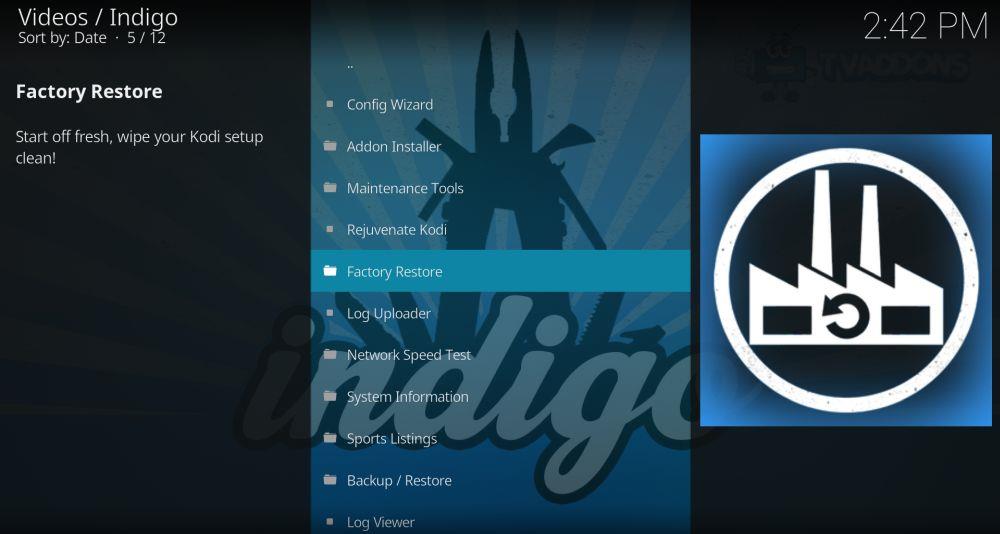
Untuk menggunakan ciri ini dalam Indigo, anda perlu memuat turun repositori TVAddons baharu terlebih dahulu. Ini boleh dilakukan seperti berikut, walaupun pengguna harus meneruskan dengan berhati-hati kerana khabar angin berkisar tentang siapa sebenarnya yang mengawal TVAddons hari ini. Pautan rapat kepada firma peguam hak cipta di Kanada telah diwujudkan dan perbincangan mengenai perisian pengintip untuk memantau aktiviti pengguna Kodi telah diredamkan. Tidak ada sebab untuk berfikir bahawa Indigo terjejas secara langsung oleh ini, tetapi bagaimanapun, semua pengguna meneruskan dengan risiko mereka sendiri.
- Buka Kodi dan klik pada ikon gear untuk memasuki Sistem
- Pergi ke Pengurus Fail > Tambah Sumber dan dalam kotak URL masukkan yang berikut dengan tepat: https://fusion.tvaddons.co
- Beri nama repositori baharu, seperti fusion2 dan kemudian klik OK .
- Repositori TVAddons kini akan dimuat turun ke peranti anda. Kotak pemberitahuan akan muncul apabila pemasangan selesai.
Setelah TVAddons telah dimuat turun, anda perlu memasang addon Indigo. Ini boleh dilakukan menggunakan langkah mudah berikut.
- Pilih Alat tambah daripada menu utama Kodi diikuti dengan ikon penyemak imbas tambahan, yang kelihatan seperti kotak terbuka dan terletak di bahagian atas sebelah kiri skrin.
- Pada menu, klik Pasang daripada fail zip . Pilih fail bernama Fusion2 (atau apa sahaja yang anda putuskan untuk memanggilnya). Kemudian klik pada folder bernama Begin-here .
- Pasang fail bernama program.indigo-#.#.#.zip dan tunggu pemberitahuan bahawa pemasangan telah berjaya diselesaikan.
- Kembali ke menu Kodi utama dan pilih Addons. Cari addon Indigo dan bukanya. Anda kemudiannya akan digesa untuk memuat turun dan memasang fail tambahan. klik
- Setelah muat turun ini selesai, anda sudah bersedia untuk menggunakan addon Indigo.
Apabila anda membuka addon Indigo, anda akan melihat menu utama di tengah-tengah skrin. Terdapat pilihan yang dipanggil Pemulihan Kilang . Pilih ini dan kemudian ikut arahan pada skrin mudah dan anda akan dapat mengosongkan semua tetapan konfigurasi sebelumnya dan menikmati permulaan baharu dengan Kodi.
Kaedah lain untuk memulihkan Kodi ke tetapan kilang
Bergantung pada jenis peranti yang anda gunakan Kodi, terdapat beberapa kaedah mudah lain yang boleh membantu anda memulihkan Kodi kepada tetapan kilang. Semua kaedah mudah ini sepatutnya berfungsi, walaupun kebanyakannya tidak termasuk pilihan untuk mengekalkan sebarang data dan juga memerlukan anda memasang semula Kodi dari awal.
Windows: Bagi mereka yang menjalankan Kodi pada peranti Windows, anda boleh pergi ke halaman Tambah atau Alih Keluar Program dalam Tetapan dan nyahpasang aplikasi Kodi sepenuhnya. Anda kemudiannya perlu memasang semula Kodi daripada sama ada fail Zip (jika anda masih ada pada peranti anda) atau memuat turun versi baharu daripada internet.
Mac : Proses yang sama juga harus berfungsi untuk pengguna Mac. Anda boleh menyahpasang aplikasi Kodi sepenuhnya dan kemudian memasangnya semula daripada salah satu daripada dua sumber yang disebutkan di atas.
Android: Jika anda menggunakan Kodi pada peranti Android, anda boleh menavigasi ke Pengurus Apl Android. Pilih Kodi dari sini dan kemudian pilih dua pilihan berikut dari menu seterusnya:
- Kosongkan Data
- Kosongkan Cache
Ini sepatutnya mengalih keluar sebarang data tambahan daripada Kodi dan memulihkan apl kepada keadaan asalnya.
Fire TV Stick : Jika anda menggunakan Kodi pada Fire TV stick , terdapat dua pilihan yang tersedia untuk memulihkan perisian kepada tetapan kilang.
- Tetapan Semula Kilang Fire Stick: Fire Stick sendiri mempunyai pilihan untuk mengembalikan peranti ke tetapan kilang. Ini boleh didapati dalam Tetapan Tetapi pilihan ini akan mengalih keluar semua aplikasi dan data yang disimpan pada Fire Stick, bukan hanya Kodi. Jika itu bukan masalah, anda boleh menggunakan alat ini untuk memadam Kodi dan kemudian memuat turun perisian sekali lagi.
- Pilihan Android: Oleh kerana Fire Stick pada asasnya ialah peranti Android, kaedah Android yang diberikan di atas harus berfungsi pada Fire Stick juga. Untuk menjalankan kaedah ini, anda perlu mengklik pada Laman Utama > Tetapan > Aplikasi > Urus Aplikasi yang Dipasang > Kodi . Pada halaman seterusnya, anda boleh mengklik sekali lagi pada pilihan Kosongkan Data dan Kosongkan Cache. Kami cadangkan klik pada setiap dua kali untuk memastikan proses telah berjaya diselesaikan. Apabila anda membuka semula Kodi, ia sepatutnya telah dipulihkan kepada tetapan kilang.
Kami mempunyai beberapa laporan mengenai kaedah ini menyebabkan Kodi tidak dapat dilancarkan selepas itu. Jika itu berlaku, cuba dan ikuti kaedah itu sekali lagi. Jika ia masih tidak berfungsi, anda perlu memadamkan tambahan Kodi dan memasangnya semula secara manual.